RetroShare - это децентрализованная зашифрованная коммуникационная сеть. Он имеет безопасный инструмент для обмена мгновенными сообщениями, возможности обмена файлами, чат-группы и даже собственную систему электронной почты. Приложение предназначено для защиты вашей конфиденциальности, чтобы вы могли общаться с друзьями и семьей, не опасаясь того, что правительства или корпорации будут шпионить за вашими данными. В этом руководстве мы рассмотрим, как настроить RetroShare в Linux.
В этом руководстве по RetroShare мы рассмотрим платформу Linux. Тем не менее, RetroShare также работает в Mac OS, Windows, Android и даже FreeBSD. Для получения дополнительной информации об этом для платформ, отличных от Linux, щелкните здесь .
Примечание. RetroShare децентрализован и является частным. Однако для дополнительной безопасности рассмотрите возможность запуска приложения RetroShare вместе с Tor в Linux. Информацию о том, как настроить Tor в Linux, можно найти на официальном сайте .
Установка RetroShare в Linux
Приложение RetroShare официально не поддерживается ни одной современной операционной системой Linux. В результате вам нужно будет вручную установить программу перед входом в сеть.
Чтобы начать установку, откройте окно терминала на рабочем столе Linux. Затем следуйте приведенным ниже инструкциям командной строки, которые соответствуют используемой вами ОС.
Ubuntu
Чтобы начать установку в Ubuntu, вы должны указать / etc / os-release.
источник / etc / os-release
Затем используйте команду wget, чтобы загрузить ключ выпуска в вашу систему.
wget -qO - https://download.opensuse.org/repositories/network:/retroshare/xUbuntu_${VERSION_ID}/Release.key | sudo apt-key добавить -
Добавьте репозиторий программного обеспечения RetroShare в Ubuntu.
sudo sh -c "echo 'deb https://download.opensuse.org/repositories/network:/retroshare/xUbuntu_${VERSION_ID}/ /'> /etc/apt/sources.list.d/retroshare_OBS.list"
Обновите Ubuntu, чтобы можно было использовать новый репозиторий программного обеспечения RetroShare.
sudo apt update
Наконец, установите RetroShare в вашу систему.
sudo apt install retroshare
Debian
Для начала используйте команду wget, чтобы загрузить файл ключа RetroShare в Debian.
wget -qO - https://download.opensuse.org/repositories/network:retroshare/Debian_${DEBIAN_VERSION}/Release.key | sudo apt-key добавить -
Затем добавьте в систему репозиторий программного обеспечения RetroShare.
sudo sh -c "echo 'deb https://download.opensuse.org/repositories/network:/retroshare/Debian_${DEBIAN_VERSION}/ /'> /etc/apt/sources.list.d/retroshare.list"
Запустите команду обновления, чтобы можно было использовать новый репозиторий RetroShare.
sudo apt-get update
Наконец, установите программу RetroShare в Debian.
sudo apt-get install retroshare
Arch Linux
RetroShare находится в AUR . Чтобы он заработал, введите следующие команды.
sudo pacman -S git base-devel git clone https://aur.archlinux.org/trizen.git cd trizen makepkg -sri trizen -S retroshare
Fedora
Нужно, чтобы RetroShare работал в Fedora Linux? Начните с добавления репозитория программного обеспечения RetroShare в вашу систему с помощью команды dnf .
sudo dnf config-manager --add-repo = https: //download.opensuse.org/repositories/network: / retroshare / Fedora_ $ (rpm -E% fedora) /network:retroshare.repo
После добавления нового репозитория программного обеспечения RetroShare используйте команду установки dnf, чтобы заставить RetroShare работать.
sudo dnf установить retroshare
OpenSUSE
Вам нужно, чтобы RetroShare работал с OpenSUSE ? Начните с добавления репозитория RetroShare через Zypper с помощью приведенной ниже команды.
zypper addrepo -f https://download.opensuse.org/repositories/network:/retroshare/openSUSE_Tumbleweed/ retroshare
Затем запустите команду zypper refresh .
sudo zypper обновить
Наконец, установите RetroShare
sudo zypper установить retroshare
AppImage
RetroShare доступен как AppImage для тех, у кого нет официально поддерживаемых операционных систем. Чтобы получить его, введите команды ниже.
wget https://download.opensuse.org/repositories/network:/retroshare/AppImage/retroshare-gui-latest-x86_64.AppImage chmod + x retroshare-gui-latest-x86_64.AppImage
Запустите приложение с помощью:
./retroshare-gui-latest-x86_64.AppImage
Или дважды щелкните RetroShare AppImage в файловом менеджере Linux.
Настройка RetroShare
Чтобы начать процесс установки RetroShare, запустите приложение на своем компьютере. Чтобы запустить RetroShare, найдите его в меню приложения. Также можно запустить RetroShare с помощью панели быстрого запуска ( Alt + F2 ), набрав retroshare.
Когда приложение RetroShare открыто и готово к использованию, следуйте пошаговым инструкциям, приведенным ниже, чтобы узнать, как запустить RetroShare в Linux.
Шаг 1: Вы должны создать новый узел RetroShare, чтобы использовать приложение. Чтобы начать процесс создания, найдите поле «Имя пользователя» и введите новое имя пользователя.
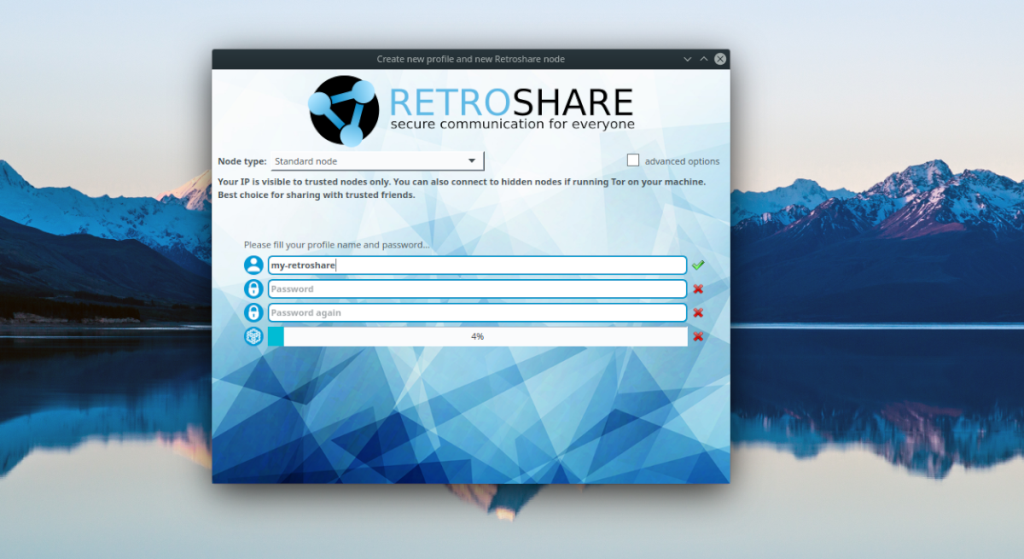
Шаг 2: После ввода нового имени пользователя для вашего нового узла RetroShare найдите поле «Пароль» и щелкните его мышью. Оттуда впишите новый пароль в поле «Пароль». Обязательно используйте надежный пароль, но убедитесь, что пароль легко запоминается, так как он понадобится вам для входа в свой узел RetroShare.
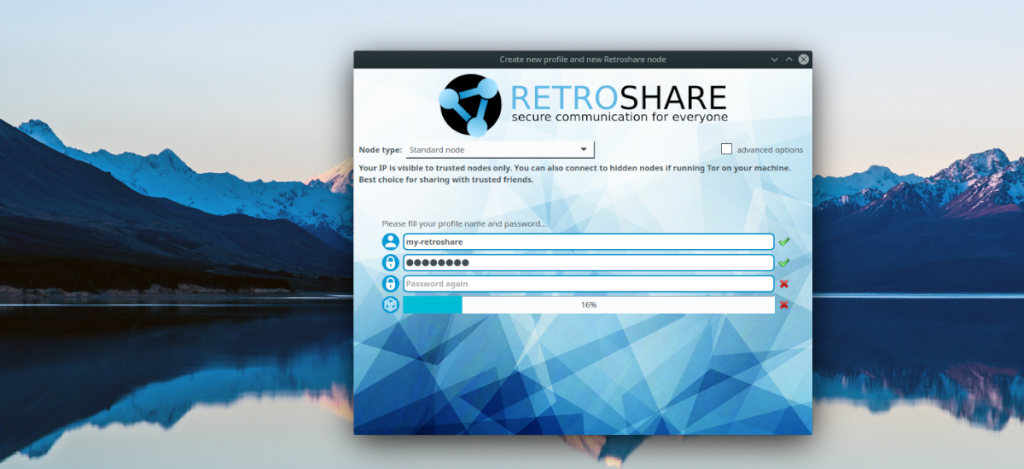
Шаг 3: Перепишите свой пароль RetroShare в поле «Пароль еще раз», чтобы подтвердить его.
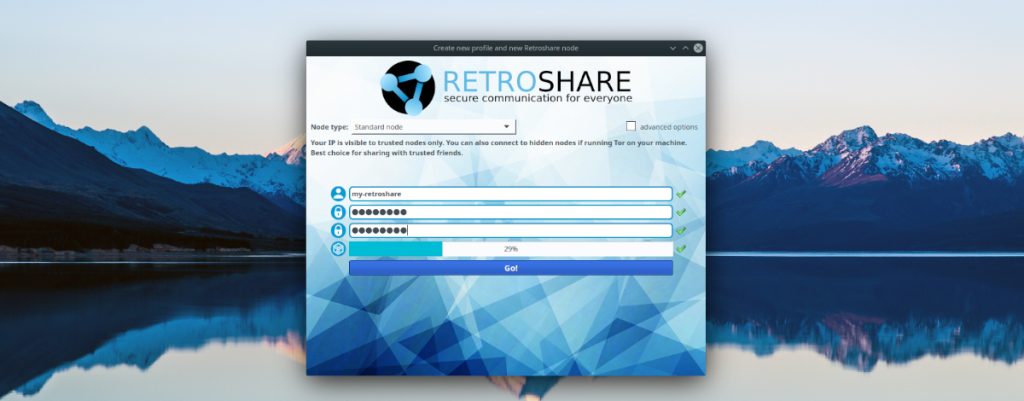
Шаг 4: Перемещайте указатель мыши до тех пор, пока рядом с последним окном не появится зеленая галочка. Вам нужно переместить мышь, чтобы сгенерировать достаточно данных, чтобы ваш узел можно было использовать. Хотите действительно безопасный узел RetroShare? Перемещайте указатель мыши до тех пор, пока последнее поле не станет на 100%.
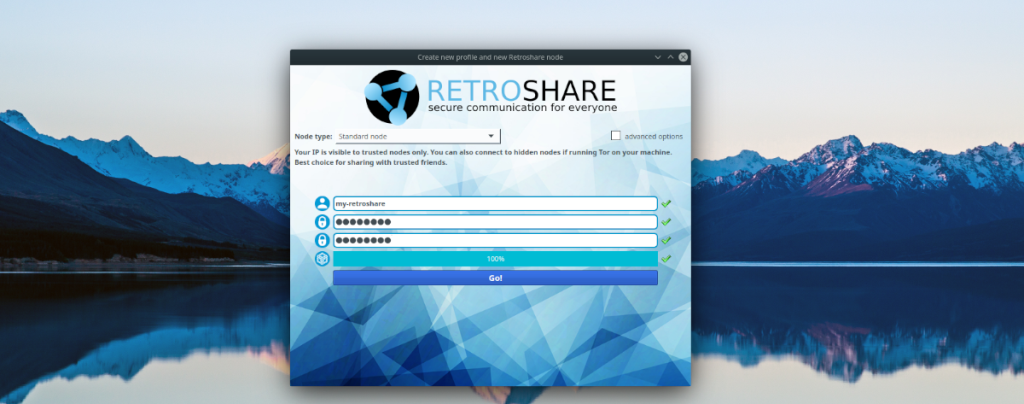
Шаг 5: Нажмите кнопку «GO», чтобы войти в свой новый узел RetroShare.
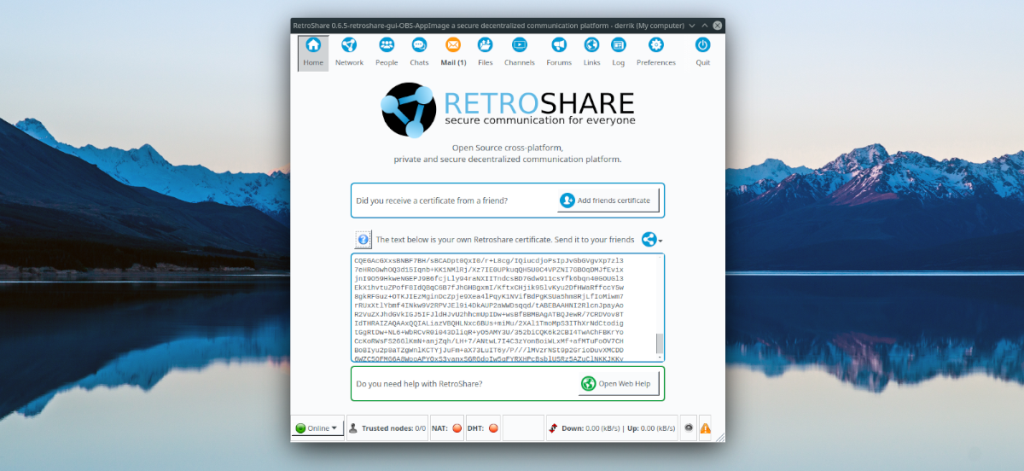
Добавление друзей
Чтобы использовать RetroShare, вам нужно знать других, кто его использует, чтобы вы могли получить доступ к их узлам. Для этого найдите кнопку «Люди» и щелкните по ней. Оттуда введите информацию об узле вашего друга, чтобы подключиться.
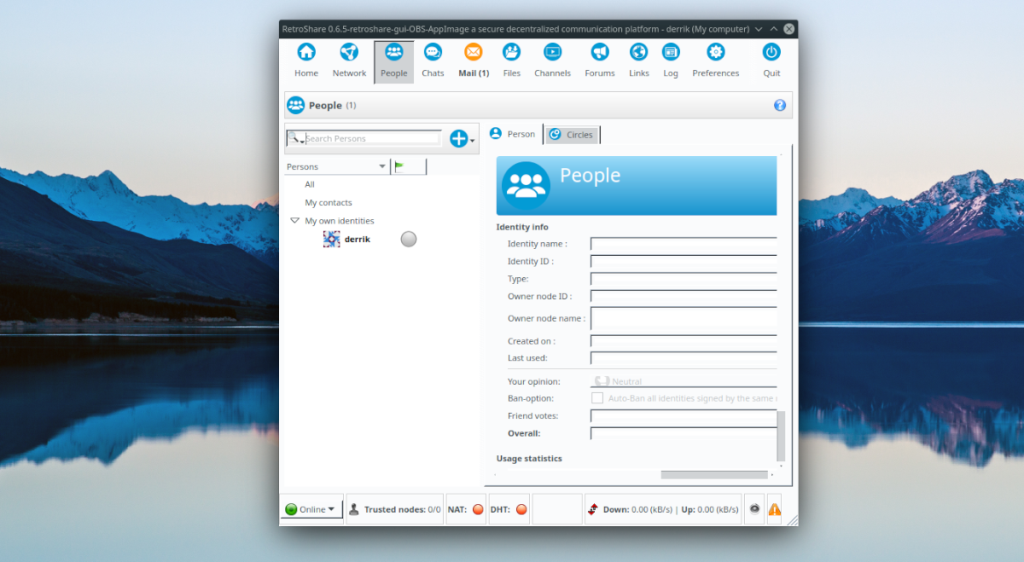
Как только ваши друзья подключены, вы можете поговорить с ними, нажав «Чаты» или «Почта». Вы также можете отправлять им файлы с «Файлами».

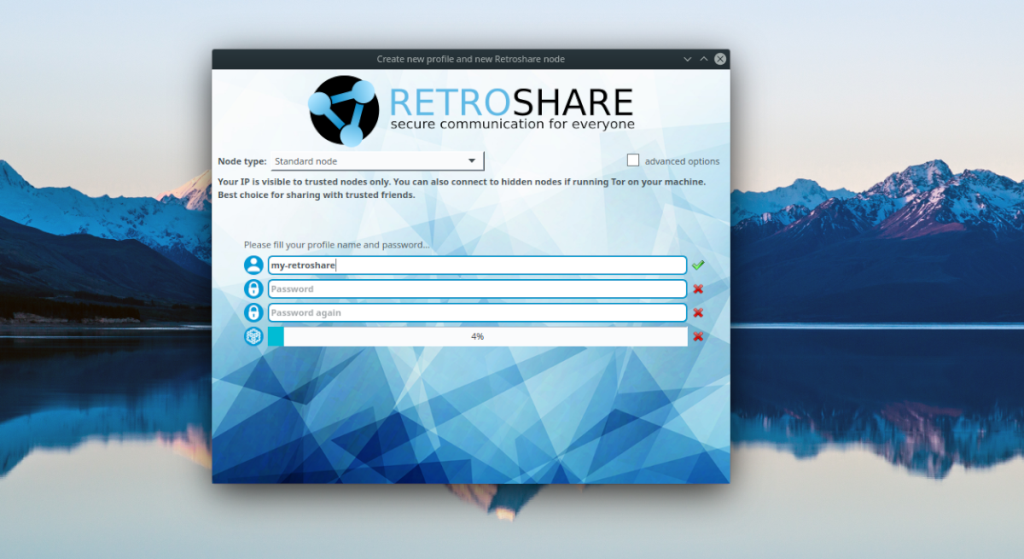
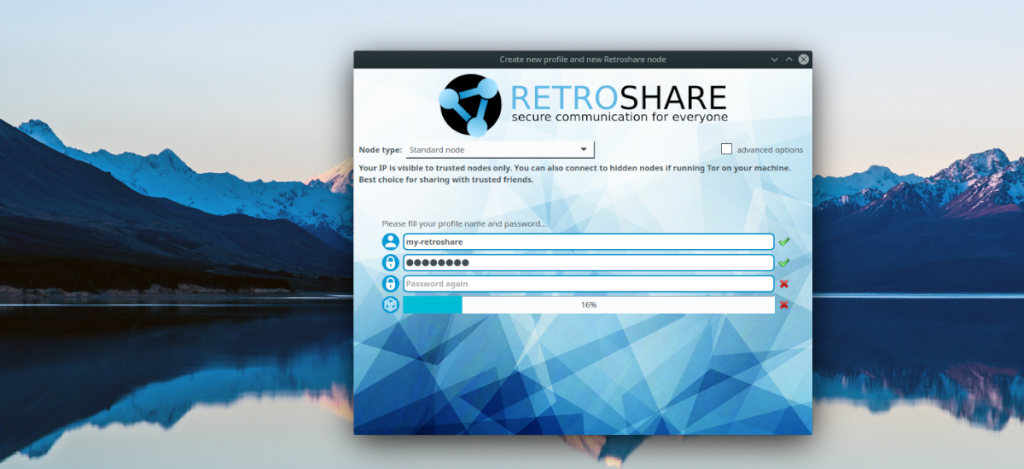
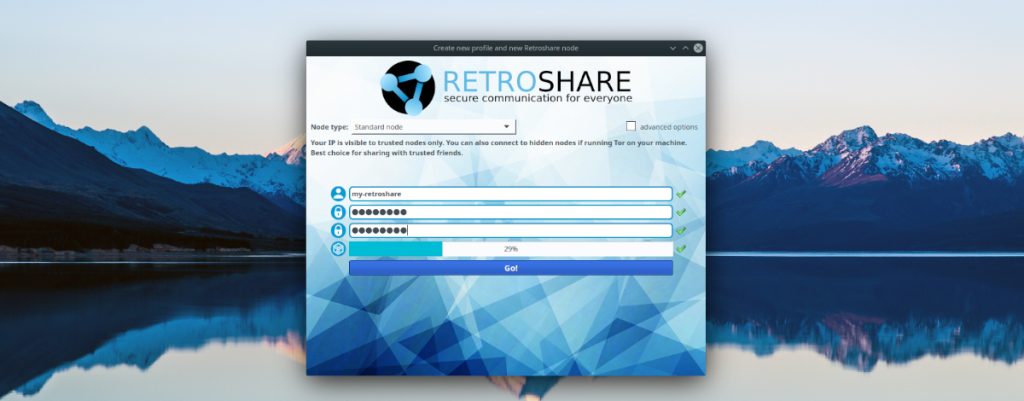
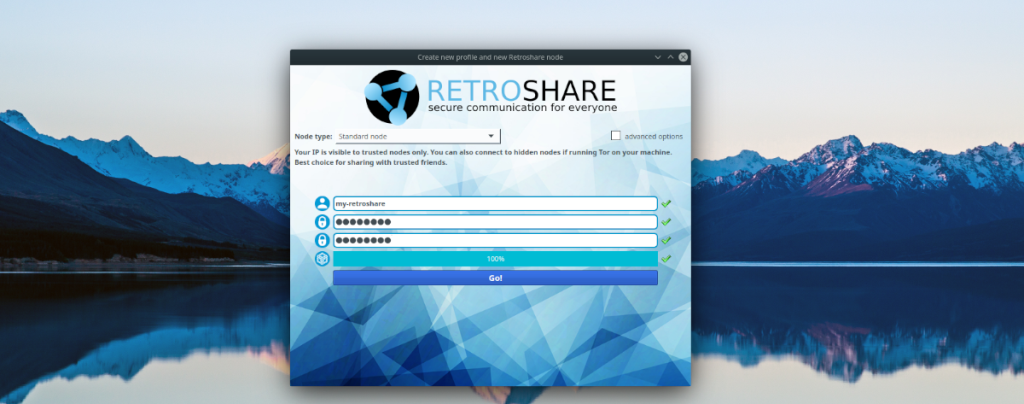
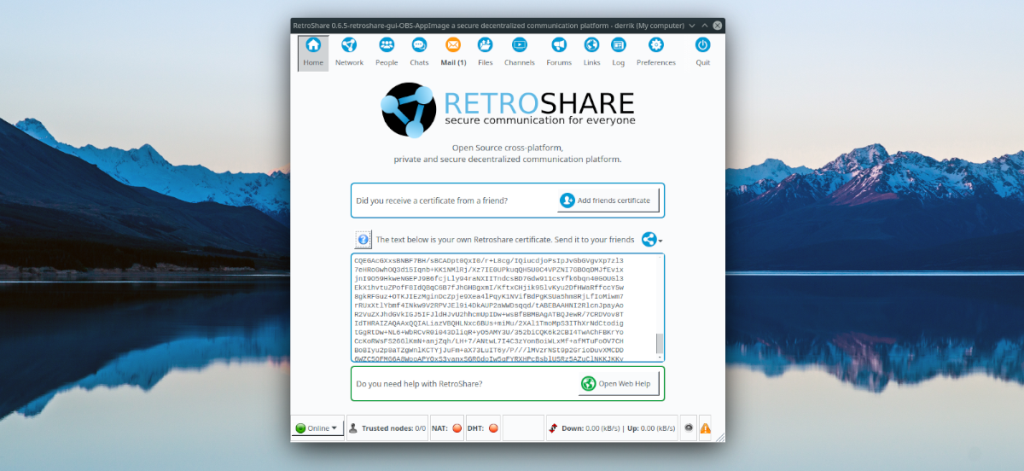
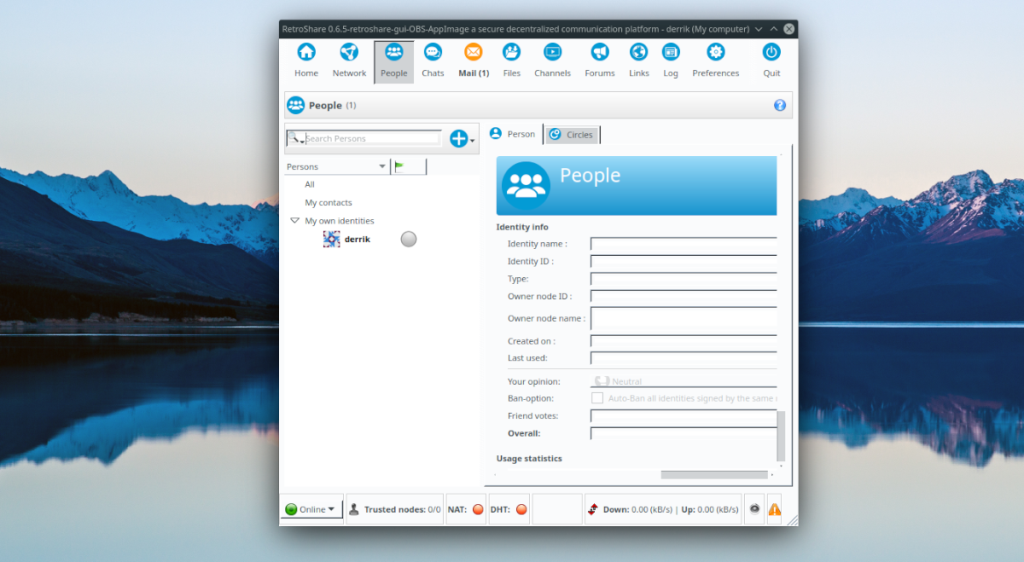



![Загрузите FlightGear Flight Simulator бесплатно [Развлекайтесь] Загрузите FlightGear Flight Simulator бесплатно [Развлекайтесь]](https://tips.webtech360.com/resources8/r252/image-7634-0829093738400.jpg)




